MATLAB R2012b桌面-第3部分:MATLAB应用程序
今天,大卫·加里森我们的客座博主,将完成他的R2012b桌面系列。
- 第1部分:工具条介绍
- 第2部分:定制R2012b MATLAB桌面
- 第三部分:MATLAB应用程序
下面是本系列的第3部分。
内容
到目前为止我们学到了什么?
在第1部分在本系列中,我提供了MATLAB R2012b中的新工具条的介绍。在第2部分,我们讨论了自定义R2012b MATLAB Desktop的所有新方法。今天我们将讨论R2012b中一个令人兴奋的新特性——MATLAB应用程序。
应用程序选项卡
在本系列的第1部分和第2部分中,我们了解了一些关于Apps选项卡的内容。现在让我们更详细地讨论Apps选项卡。关于Apps选项卡,您需要知道的第一件事是,您可以在这里启动交互式MATLAB程序(Apps)。这里有一个关于应用程序标签的提示。

标签上的一长串图标叫做应用画廊.单击右侧的向下箭头时,将出现一个扩展的图库视图。

当您第一次安装MATLAB R2012b时,您的图库将看起来像上面所示的那样。它将包含您已安装的MATLAB工具箱附带的应用程序。您的图库看起来可能不同,这取决于您拥有的工具箱。图库中的应用程序是按产品类别组织的。例如,数学、统计和优化类别包含了所有与数学相关的工具箱中的应用程序(例如,统计、优化等)。如果你将鼠标悬停在任何应用程序图标上,你将看到该应用程序及其所属工具箱的较长描述。

当图库展开时,您将在顶部看到一个搜索栏。你可以输入一个搜索短语来找到你正在寻找的应用程序。右边的两个按钮允许您在图标视图(默认)和详细信息视图之间切换。

如果你只有MATLAB(没有其他MATLAB产品),你的应用程序库将是空的。下载188bet金宝搏不要绝望,您可以添加由MATLAB社区的其他成员编写的新应用程序。稍后再详细介绍。
定制应用程序库
应用程序库可以通过多种方式进行定制。可以通过使用每个类别右侧的“顶部”按钮来移动类别。请注意,Favorites类别将始终位于顶部,否则您可以重新对类别进行排序,以最适合您的需要。
您还可以在“收藏夹”类别中添加、删除或重新排序应用程序。应用程序旁边的星号表示它在收藏夹类别中。你可以通过右键单击应用程序并选择“添加到收藏夹”或将鼠标悬停在应用程序上并单击应用程序图标旁边的空星号来添加应用程序到收藏夹类别,如下图所示。

从收藏夹类别中删除应用程序的原理与此类似。

要更改应用程序的顺序,只需将应用程序图标拖放到收藏夹中的所需位置。
获得更多应用
关于应用程序的伟大之处在于,您可以编写自己的应用程序,将其打包,并与MATLAB社区中的其他人共享。对于R2012b,在MATLAB文件交换中有一组可用的应用程序,您可以下载、安装并开始使用。随着时间的推移,我们期望越来越多的人使用文件交换来创建和共享他们的应用程序。
要从MATLAB社区获取应用程序,请单击获得更多应用程序按钮的左边的应用程序选项卡。这个按钮会把你带到一个网页,上面有一些应用程序的一般信息。

点击“Explore Apps on MATLAB File Exchange”的蓝色大按钮。然后,您将看到所有应用程序的列表,可从文件交换下载。

如果你看到一个你认为有趣的应用程序,点击下载应用程序按钮在该应用程序的文件交换页面右侧。然后您可以保存.mlappinstall文件到任何方便的文件夹。该文件是所有你需要安装应用程序到你的应用程序库。要安装应用程序,只需右键单击.mlappinstall文件并选择安装或者使用“应用程序”标签左侧的“安装应用程序”按钮。该应用程序将被安装,并将出现在新的“我的应用程序”部分的应用程序库。我来告诉你基本步骤:
步骤1:下载应用程序

步骤2:打开zip文件,右键单击.mlappinstall文件来安装应用程序。你也可以保存文件到一个目录,然后安装它。

步骤3:在应用程序库中查看新安装的应用程序

你可以把你新安装的应用放在你的收藏夹里,就像我在上面的步骤3中所做的那样。要删除已下载的应用程序,请右键单击应用程序库中的图标并选择“卸载”。这就是全部!
创建和共享您自己的应用程序
假设你已经创建了一个你认为会成为一个好的应用程序的东西,你想和MATLAB社区的其他人分享它。你需要做什么?
首先,我要简单介绍一下什么是好应用。应用是从应用库中启动的,这对它们的编写方式有一些额外的限制。在编写应用程序时,要记住以下几点。
- 应用程序是用MATLAB语言编写的交互式应用程序。
- 应用程序有图形用户界面。
- 应用程序不应该要求任何输入参数。
- 所有与应用程序的交互都应该通过图形用户界面。
- 应用程序应该是可重用的——用户不应该重新启动应用程序来使用不同的数据或输入。
在MATLAB File Exchange上共享应用程序引入了一些附加条件,包括在BSD许可下发布,以及对二进制文件(如MEX文件、p编码文件或dll)使用的限制。
要与他人共享应用程序,您需要创建一个.mlappinstall就像我们上面讨论的文件一样。要做到这一点,点击App选项卡左侧的“Package App”按钮。将出现一个对话框,指导您完成将应用程序打包到.mlappinstall文件。

阅读关于这个对话的全部内容包装的应用请参阅R2012b文档中的示例视频.我只把重点放在这里。
要打包应用程序,请从对话框最左侧的信息开始。首先为你的应用程序指定主文件。一旦你这样做了,该工具将尝试确定应用程序运行所需的所有其他MATLAB文件。如果工具没有找到其他文件(例如图像文件、mat文件等),您可以自己添加它们。接下来,移动到中间部分,输入有关应用程序的信息,包括名称、作者、摘要、描述和版本。你也可以为你的应用提供截图。最后,点击对话框最右边的“Package”按钮。
下面是输入所有信息并准备打包应用程序后对话框的示例。我使用了我在MathWorks的同事Brett Shoelson在File Exchange中编写的应用程序。你可以找到这个应用程序在这里如果你想试试的话。

Package App对话框创建了一个.mlappinstall文件。在上面的例子中是强度Adjust.mlappinstall.一旦你有了.mlappinstall您可以将其与同事共享,也可以将其提交到MATLAB文件交换系统,与整个MATLAB社区共享。如果你下载并安装强度调整应用程序,它将看起来像这样:

你用过“应用程序”标签吗?
你试过“应用程序”标签了吗?你有没有从File Exchange下载过应用或者自己打包过应用?我很想听听你的想法在这里.
结论
希望本系列文章能让您对R2012b有一个很好的介绍。在这个版本中有很多新东西需要消化。试试这些方法,然后告诉我你的想法。
谢谢罗兰这几周让我接管她的地盘。














 克利夫角:克利夫莫勒的数学和计算
克利夫角:克利夫莫勒的数学和计算 罗兰谈MATLAB的艺术
罗兰谈MATLAB的艺术 用MATLAB进行图像处理
用MATLAB进行图像处理 Simulin金宝appk上的Guy
Simulin金宝appk上的Guy 深度学习
深度学习 开发区域
开发区域 Stuart的MATLAB视频
Stuart的MATLAB视频 头条新闻背后
头条新闻背后 本周文件交换选择
本周文件交换选择 汉斯谈物联网
汉斯谈物联网 学生休息室
学生休息室 创业公司、加速器和企业家
创业公司、加速器和企业家 MATLAB社区
MATLAB社区 Matlabユザコミュニティ
Matlabユザコミュニティ


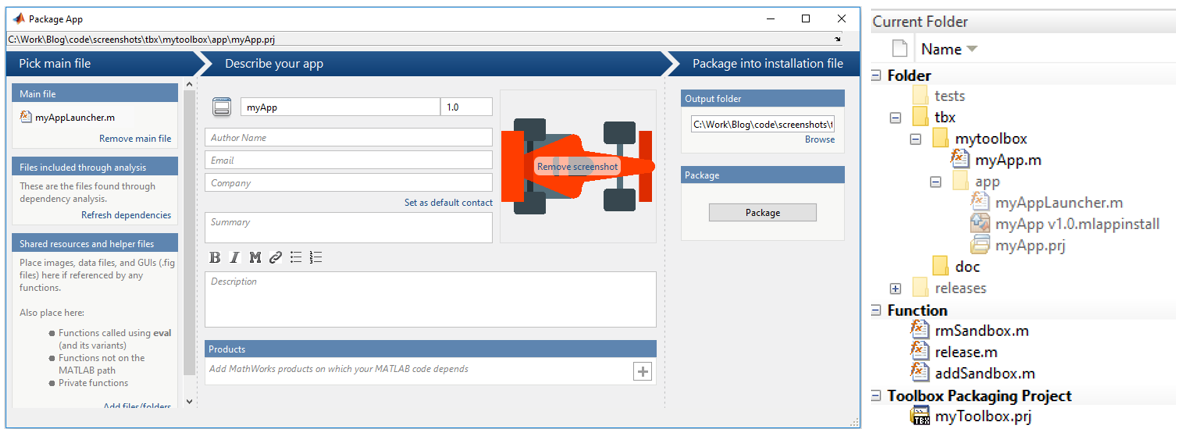



评论
如欲留言,请点击在这里登录您的MathWorks帐户或创建一个新帐户。